Resumen: iBackupBot es el ayudante de iTunes que lo ayuda a ver y exportar mensajes SMS, notas y contactos, y también lo ayuda a respaldar y restaurar los datos en iPhone, iPad y iPod. Sin embargo, esta herramienta no es ideal para todos. En esta página, recopilaremos reseñas de iBackupBot y sus alternativas para ayudarlo a administrar iPhone Datos de iPad y iPod.

¿Qué es iBackupBot? ¿Para qué puede usar iBackupBot?
iBackupBot, también llamado iBackupBot para iTunes, es una herramienta que lo ayuda a buscar, ver, exportar y editar archivos respaldados en iTunes. En otras palabras, iBackupBot es el administrador de iTunes e iOS, que le permite acceder a iTunes y administrar los datos de iOS en la computadora. Este ayudante de iTunes puede manejar mensajes de texto, notas, historial de llamadas, contactos favoritos, configuración de widgets y correo de voz y más.
Entonces, concluyamos lo que iBackupBot puede hacer por usted:
Aquí puede aprender de los siguientes pasos para usar iBackupBot.
Paso 1Descargue iBackupBot en su computadora (compatible con Windows y Mac), instálelo y ejecútelo. Conecte su dispositivo iOS a la computadora. Pero antes de la conexión, debe desactivar la sincronización automática de iTunes.
Paso 2Haga clic en una copia de seguridad en el panel izquierdo y mostrará los archivos del sistema que pertenecen al dispositivo en el panel derecho.
Paso 3Seleccione el menú principal > "Complemento" > "Mensajes/Notas/Contactos" > Haga clic en "Exportar" para guardarlos como archivo de texto y archivo de Excel.
Paso 4Seleccione una copia de seguridad en el panel izquierdo, seleccione menú principal > "Archivo" > "Restaurar" para restaurar la copia de seguridad en su iPhone o iPod.

iBackupBot hace más por usted para administrar los datos de iTunes e iOS. Ahora veamos la revisión de iBackupBot.
Pros:
Contras:
Cuando esté cansado de iBackupBot, simplemente pruebe las alternativas de iBackupBot para ayudarlo a administrar los datos de iTunes e iOS.
Compruebe por qué FoneLab es mejor que iBackupBot:
Alternativa de iBackupBot - Ver copia de seguridad de iTunes en PC
Ejecute este software en su computadora, haga clic en "Recuperación de datos de iPhone"> Seleccione un archivo de respaldo de iTunes para escanear> Escanee su dispositivo iOS.
Todos los tipos de datos (Camera Roll, Photo Stream, Photo Library, App Photos, App Videos, App Audio, Mensajes, Archivos adjuntos de mensajes, Contactos, Historial de llamadas, Voimcemail, WhatsApp, Archivos adjuntos de WhatsApp, Notas, Recordatorios, Notas de voz, Historial de Safari/Marcador , y App Document) en iTunes aparecerán en el panel izquierdo.
Haga clic en un tipo de datos para ver los detalles en la lista de la derecha.

Alternativa iBackupBot - Exportar copia de seguridad de iTunes
Después de ver los detalles, puede marcar los elementos que desea exportar o respaldar, haga clic en "Recuperar" para exportar los datos de respaldo de iTunes a su computadora.

Ver/exportar los datos eliminados en iTunes
Este punto es lo que se pierde iBackupBot para ver/exportar datos eliminados en iTunes.
Los elementos de la ventana de vista previa marcados en rojo son los eliminados en su iPhone cuando se sincronizó con iTunes.

Alternativa de iBackupBot: copia de seguridad y restauración de datos de iOS
Ejecute FoneLab en su computadora, haga clic en el menú principal y seleccione "Copia de seguridad y restauración de datos de iOS"> Conecte su dispositivo iOS> Seleccione la opción de copia de seguridad> Escanee su iPhone, iPad o iPod para hacer una copia de seguridad o restaurar su dispositivo.

De la revisión de iBackupBot, encontrará que iBackupBot también pierde el punto de transferir datos entre dispositivos iOS. Así que aquí te recomendamos FoneTrans para ayudarlo a transferir datos entre dispositivos iSO.
Transferir datos desde/hacia el dispositivo iOS hacia/desde la computadora
Ejecute este programa en su computadora y conecte su dispositivo iOS a la computadora con un cable USB.
Todos los datos de su dispositivo iOS se mostrarán en el panel izquierdo y seleccione los datos, haga clic en "Exportar" > "Exportar a" PC/otro dispositivo iOS.

Copia de seguridad de iOS a iTunes
Haz clic en "Exportar" > "Exportar a iTunes" para hacer una copia de seguridad de los datos del iPhone, iPad o iPod en iTunes directamente.

Administrar datos de iOS en la computadora
Haga clic en "Contactos" en el panel izquierdo para eliminar, agregar, editar o desduplicar contactos, que pueden ser el sustituto de iBackupBot.
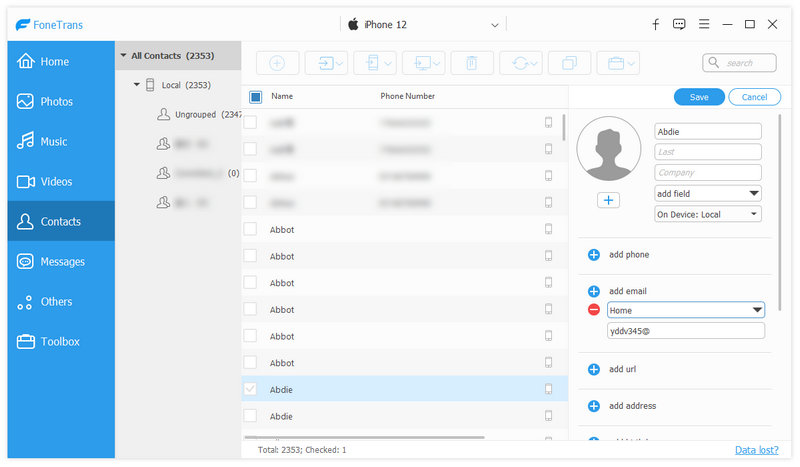
Puede tomar las dos alternativas de iBackupBot para administrar su copia de seguridad de iTunes libremente como quieras.
Conclusión: Esta publicación se centra en la introducción de iBackupBot y sus alternativas para facilitar su vida.